LES LOGICIELS DE RETOUCHE EN LIGNE: FACILE ET GRATUIT
Les 2 principaux avantages des logiciels en ligne c'est d'abord que la plupart sont gratuits, ensuite vous n'avez pas besoin d'installer quoi que ce soit sur votre ordinateur, hormis le lien dans vos favoris. Après en avoir essayé 19 déjà triés par les journalistes de revues et sites spécialisés
j'en ai retenu 8 pour leurs qualités, leur gratuité, leur facilité d'utilisation:
1- PIZAP
2- PIXLR O MATIC
3 -PIXLR EXPRESS
4-PIXLR EDITOR
5-IPPICY
6-PICADILO
7-PICMONKEY
8-ADOBE PHOTOSHOP EXPRESS
Je vais vous présenter chacun d'eux tour à tour en vous donnant leurs principales carastéristiques et une photo de leur interface.On commence tout de suite avec le premier de la liste: PIZAP
La fenêtre qui mène à la retouche c'est EDIT A PHOTO. D'entrée vous trouverez en fonctionnement automatique des filtres qu'il suffit d'appliquer.
Il n'y a qu'un seul bouton pour la retouche: ADVANCED qui vous donne accés aux paramètres minimums: teinte, saturation, luminosité, contraste, mais on trouve un grand nombre d'effets à ajouter: textes, cadres, PIP (image dans l'image), visage détouré d'une autre photo, ETC) C'est trés amusant
MAKE A COLLAGE - fonction offrant des modèles pour collages de photos multiples sous de nombreuses formes géomètriques ou non (coeur, étoile, disque, cadres, ETC) Idéal pour les amateurs de scrapbook
TIMELINES COVER - Juste pour réaliser un bandeau pour FACEBOOK ou autre site.
BACKGROUNDS - Un grand choix d'arrière-plans sur lesquels vous pouvez coller des photos, des têtes, des objets, du texte ETC en utilisant les outils proposés dans EDIT A PHOTO
WEBCAM EFFECTS - En utilisant votre WEBCAM vous avez un grand choix d'effets applicables sur votre propre tête.et vous pouvez vous photographier et sauvegarder la photo sur votre ordinateur.
Dans tous les cas pour sauvegarder vos créations sur votre ordinateur faire SAVE puis DOWNLOAD puis encore DOWNLOAD, l'explorateur Windows s'ouvre pour que vous puissiez lui indiquer dans quel endroit (dossier? fichier?) et sous quel nom il doit sauver votre photo.

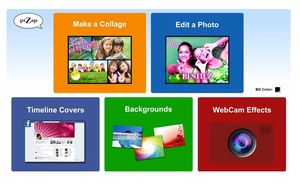


/http%3A%2F%2Fstorage.canalblog.com%2F68%2F14%2F948630%2F110261333_o.jpg)
/http%3A%2F%2Fstorage.canalblog.com%2F62%2F90%2F948630%2F99031725_o.jpg)
/http%3A%2F%2Fstorage.canalblog.com%2F51%2F53%2F948630%2F96746070_o.jpg)
/http%3A%2F%2Fstorage.canalblog.com%2F53%2F62%2F948630%2F91284866_o.jpg)